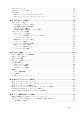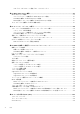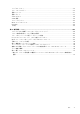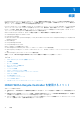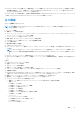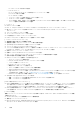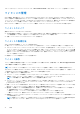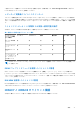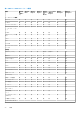Users Guide
Table Of Contents
- iDRAC 8/7 v2.40.40.40 ユーザーズガイド
- 概要
- iDRAC へのログイン
- ローカルユーザー、Active Directory ユーザー、または LDAP ユーザーとしての iDRAC へのログイン
- スマートカードを使用した iDRAC へのログイン
- シングルサインオンを使用した iDRAC へのログイン
- リモート RACADM を使用した iDRAC へのアクセス
- ローカル RACADM を使用した iDRAC へのアクセス
- ファームウェア RACADM を使用した iDRAC へのアクセス
- SMCLP を使用した iDRAC へのアクセス
- 公開キー認証を使用した iDRAC へのログイン
- 複数の iDRAC セッション
- デフォルトログインパスワードの変更
- デフォルトパスワード警告メッセージの有効化または無効化
- 無効なパスワード資格情報
- 管理下システムと管理ステーションのセットアップ
- iDRAC IP アドレスのセットアップ
- 管理ステーションのセットアップ
- 管理下システムのセットアップ
- 対応ウェブブラウザの設定
- デバイスファームウェアのアップデート
- ステージングされたアップデートの表示と管理
- デバイスファームウェアのロールバック
- サーバープロファイルのバックアップ
- サーバプロファイルのインポート
- 他のシステム管理ツールを使用した iDRAC の監視
- iDRAC の設定
- iDRAC 情報の表示
- ネットワーク設定の変更
- FIPS モード
- サービスの設定
- VNC クライアントを使用したリモートサーバーの管理
- 前面パネルディスプレイの設定
- タイムゾーンおよび NTP の設定
- 最初の起動デバイスの設定
- OS から iDRAC へのパススルーの有効化または無効化
- 証明書の取得
- RACADM を使用した複数の iDRAC の設定
- ホストシステムでの iDRAC 設定を変更するためのアクセスの無効化
- iDRAC と管理下システム情報の表示
- iDRAC 通信のセットアップ
- DB9 ケーブルを使用したシリアル接続による iDRAC との通信
- DB9 ケーブル使用中の RAC シリアルとシリアルコンソール間の切り替え
- IPMI SOL を使用した iDRAC との通信
- IPMI over LAN を使用した iDRAC との通信
- リモート RACADM の有効化または無効化
- ローカル RACADM の無効化
- 管理下システムでの IPMI の有効化
- 起動中の Linux のシリアルコンソールの設定
- サポート対象の SSH 暗号スキーム
- ユーザーアカウントと権限の設定
- ユーザー名およびパスワードで推奨される文字
- ローカルユーザーの設定
- Active Directory ユーザーの設定
- iDRAC の Active Directory 認証を使用するための前提条件
- サポートされている Active Directory 認証メカニズム
- 標準スキーマ Active Directory の概要
- 標準スキーマ Active Directory の設定
- 拡張スキーマ Active Directory の概要
- 拡張スキーマ Active Directory の設定
- Active Directory 設定のテスト
- 汎用 LDAP ユーザーの設定
- シングルサインオンまたはスマートカードログインのための iDRAC の設定
- アラートを送信するための iDRAC の設定
- ログの管理
- 電源の監視と管理
- ネットワークデバイスのインベントリ、監視、および設定
- ストレージデバイスの管理
- RAID の概念について
- 対応コントローラ
- 対応エンクロージャ
- ストレージデバイスの対応機能のサマリ
- ストレージデバイスのインベントリと監視
- ストレージデバイスのトポロジの表示
- 物理ディスクの管理
- 仮想ディスクの管理
- コントローラの管理
- PCIe SSD の管理
- エンクロージャまたはバックプレーンの管理
- 設定を適用する操作モードの選択
- 保留中の操作の表示と適用
- ストレージデバイス — 操作適用のシナリオ
- コンポーネント LED の点滅または点滅解除
- 仮想コンソールの設定と使用
- 仮想メディアの管理
- VMCLI ユーティリティのインストールと使用
- vFlash SD カードの管理
- SMCLP の使用
- iDRAC サービスモジュールの使用
- サーバー管理用 USB ポートの使用
- iDRAC Quick Sync の使用
- オペレーティングシステムの導入
- iDRAC を使用した管理下システムのトラブルシューティング
- よくあるお問い合わせ(FAQ)
- 使用事例シナリオ
- アクセスできない管理下システムのトラブルシューティング
- システム情報の取得とシステム正常性の評価
- アラートのセットアップと電子メールアラートの設定
- Lifecycle ログとシステムイベントログの表示とエクスポート
- iDRAC ファームウェアをアップデートするためのインタフェース
- 正常なシャットダウンの実行
- 新しい管理者ユーザーアカウントの作成
- サーバーのリモートコンソールの起動と USB ドライブのマウント
- 連結された仮想メディアとリモートファイル共有を使用したベアメタル OS のインストール
- ラック密度の管理
- 新しい電子ライセンスのインストール
- 一度のホストシステム再起動での複数ネットワークカードのための I/O アイデンティティ構成設定の適用
サポートされているバージョンのリストについては、dell.com/idracmanuals にある 『iDRAC
リリ
ー
スノ
ー
ト
』を参照してください。
ライセンスの管理
iDRAC 機能は、購入済みのライセンス(Basic Management、iDRAC Express、または iDRAC Enterprise)に基づいて利用できます。
iDRAC の設定または使用を可能にするインタフェースで利用できるのはライセンスされた機能のみです。たとえば、iDRAC ウェブ
インタフェース、RACADM、WS-MAN、OpenManage Server Administrator などがあります。専用 NIC や vFlash などの一部の機能で
は、iDRAC ポートカードが必要となります。これは、200~500 サーバーシリーズではオプションです。
iDRAC のライセンス管理とファームウェアアップデート機能は、iDRAC ウェブインタフェースと RACADM から利用できます。
ライセンスのタイプ
提供されるライセンスには次のタイプがあります。
● 30 日間の評価および延長 — このライセンスは 30 日後に失効しますが、期限を 30 日間延長することもできます。評価ライセ
ンスは継続時間ベースであり、電力がシステムに供給されているときにタイマーが稼動します。
● 永続 — サービスタグにバインドされたライセンスで、永続的です。
ライセンスの取得方法
次のいずれかの方法を使用して、ライセンスを取得できます。
● 電子メール — テクニカルサポートセンターにライセンスを要求すると、ライセンスが添付された電子メールが送付されます。
● セルフサービスポータル — セルフサービスポータルへのリンクは iDRAC から利用可能です。このリンクをクリックして、イン
ターネット上のライセンスセルフサービスポータルを開きます。現在、ライセンスセルフサービスポータルは、サーバーと共に購
入されたライセンスの取得に使用することができます。新しいライセンスまたはアップグレードライセンスの購入には、販売担
当者かテクニカルサポートにお問い合わせいただく必要があります。詳細については、セルフサービスポータルページのオンラ
インヘルプを参照してください。
● 販売時 — システムの発注時にライセンスを取得します。
ライセンス操作
ライセンス管理の作業を実行する前に、ライセンスを取得しておく必要があります。詳細に関しては、dell.com/support/manuals
にある『概要および機能ガイド』を参照してください。
メモ: すべてのライセンスが事前にインストールされているシステムを購入した場合、ライセンス管理は必要ありません。
1 対 1 のライセンス管理には iDRAC、RACADM、WS-MAN、および Lifecycle Controller-Remote Services を使用して、1 対多のライセ
ンス管理には Dell License Manager を使用して、次のライセンス操作を実行できます。
● 表示 — 現在のライセンス情報を表示します。
● インポート — ライセンスの取得後、ライセンスをローカルストレージに保存し、サポートされているいずれかのインタフェース
を使用して iDRAC にインポートします。検証チェックに合格すれば、ライセンスがインポートされます。
メモ: 一部の機能では、機能の有効化にはシステムの再起動が必要になります。
● エクスポート — バックアップ目的で、あるいは部品やマザーボードを交換した後の再インストールのために、インストールされ
ているライセンスを外部ストレージデバイスにエクスポートします。エクスポートされたライセンスのファイル名と形式は
[<EntitlementID>.xml] になります。
● 削除 — コンポーネントが不明な場合に、そのコンポーネントに割り当てられているライセンスを削除します。ライセンスが削
除されると、そのライセンスは iDRAC に保存されず、基本的な製品機能が有効になります。
● 置き換え — 評価ライセンスの有効期限を延長したり、評価ライセンスなどのライセンスタイプを購入ライセンスに変更した
り、有効期限の切れたライセンスを延長するために、ライセンスを置換します。
○ 評価ライセンスは、アップグレードされた評価ライセンスまたは購入したライセンスと置換できます。
○ 購入したライセンスは、更新されたライセンスまたはアップグレードされたライセンスと置換できます。
● 詳細表示 — インストールされているライセンス、またはサーバーにインストールされているコンポーネントに使用可能なライセ
ンスの詳細を表示します。
メモ: 詳細オプションが正しいページを表示するため、セキュリティ設定の信頼済みサイトのリストに *.dell.com が追加さ
れているようにしてください。詳細については、Internet Explorer のヘルプマニュアルを参照してください。
18 概要